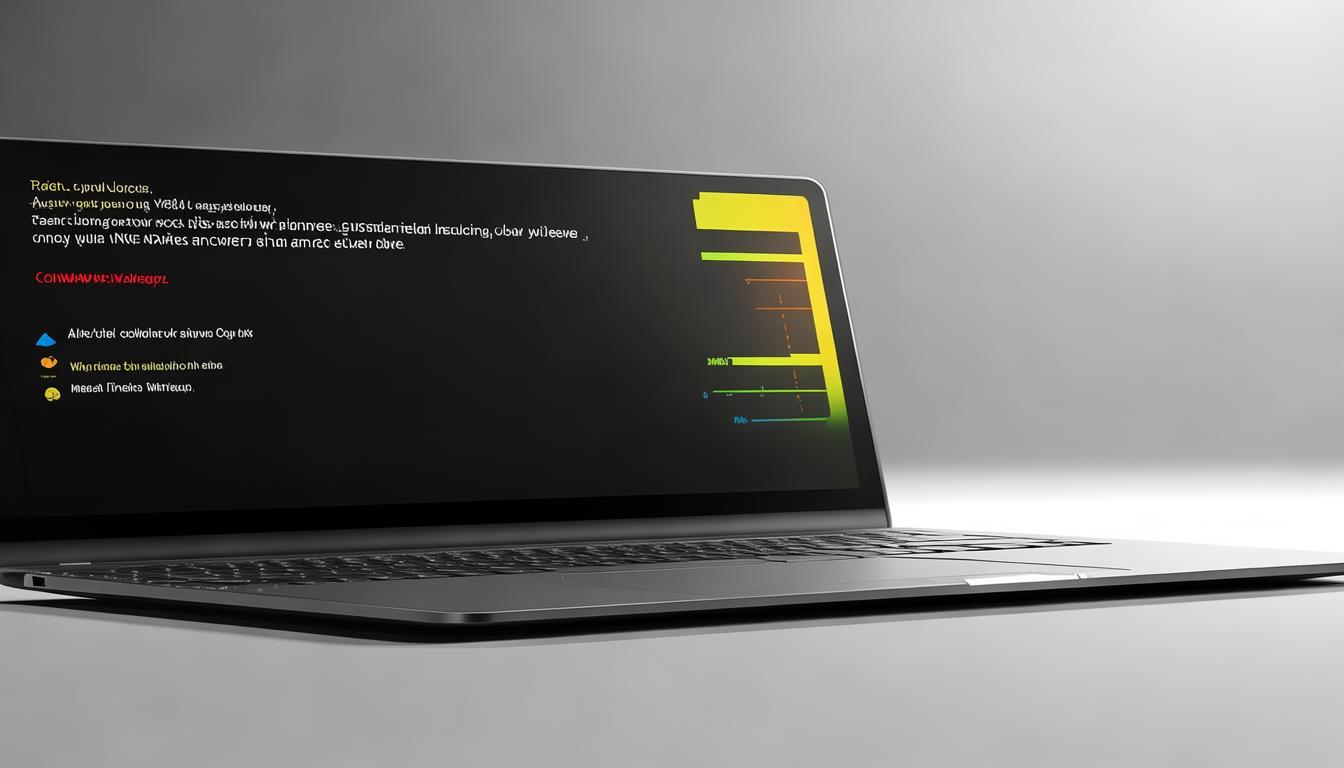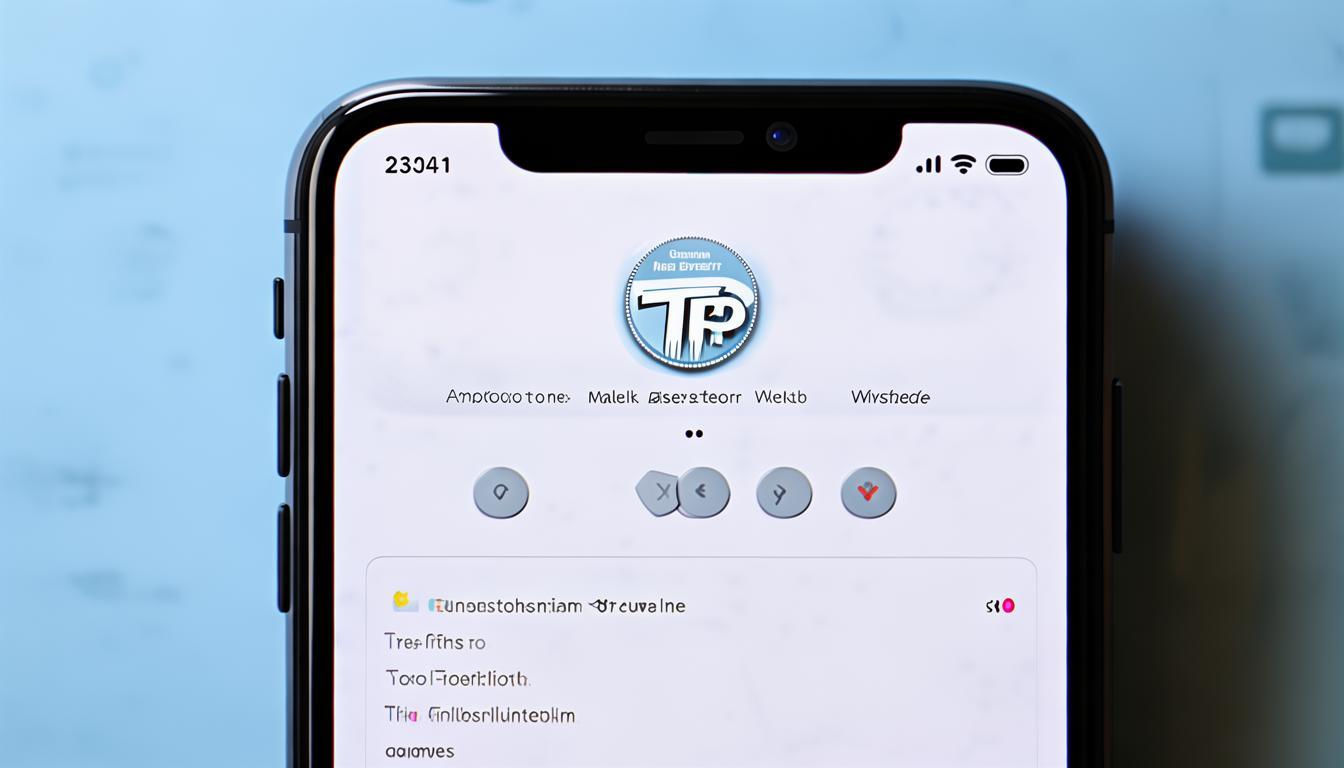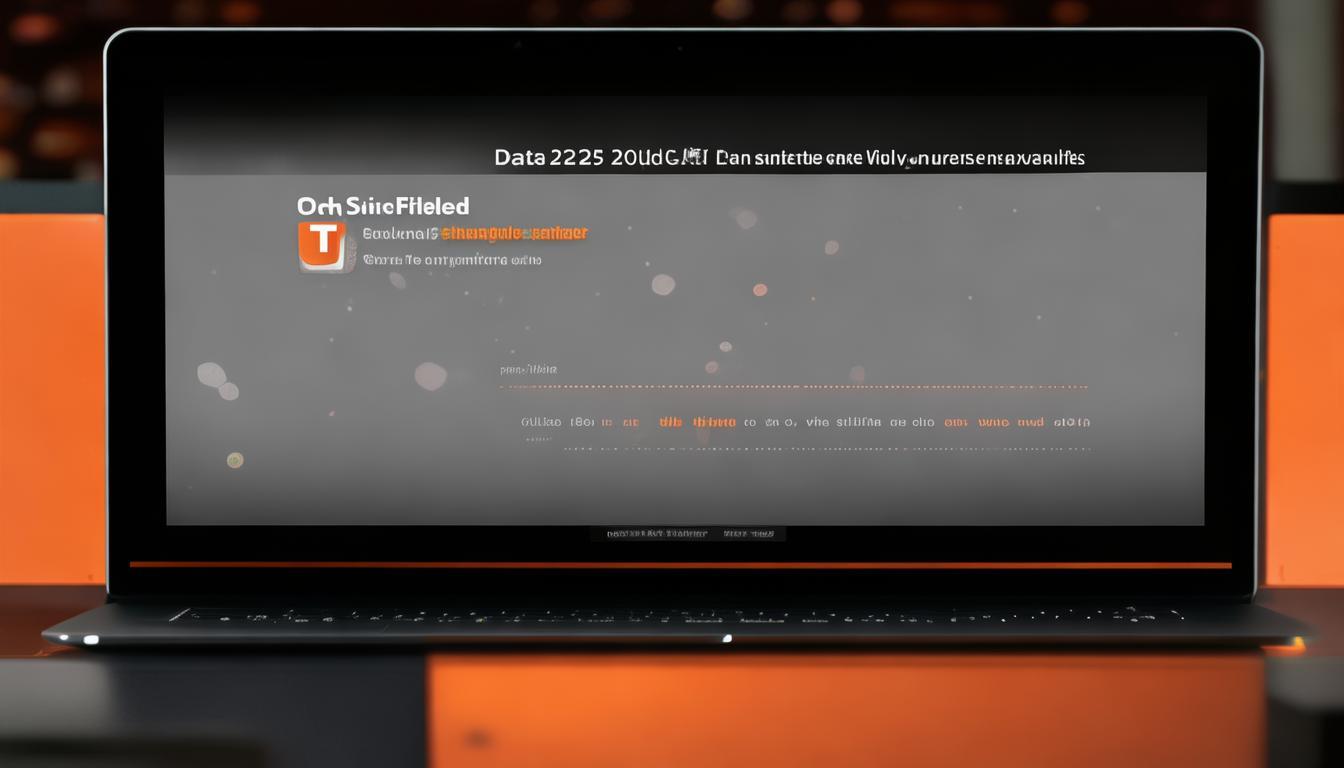在数字化的时代里,TPLINK安防设备给我们的生活带来了更多的安全保障,然而不少人在设置的时候犯了难,在使用的时候也犯了难。下面就一起来看看详细的操作方法。
记录账号与安装APP
若要使用 TPLINK 安防设备的远程监控功能,首先要记好录像机或摄像头上绑定的 TPLINK ID 账号和密码,这是很关键的一点。然后要把账号密码告知所有需要进行远程监控的人。之后让每个人在手机上安装 TPLINK 安防 APP,登录该 TPLINK ID 账号,点击任一通道便可预览实时监控画面。
这里需要提醒一下,要是想进行远程监控,就得保证路由器已经成功连接网络,手机也能够正常上网,否则是看不到画面的 。
登录安防APP
打开手机中安装的TPLINK安防APP,输入已注册好的TPLINK ID账号及密码便可登录。若没有TPLINK ID,也无需着急,点击“新用户注册”,依照提示完成注册即可。注册过程并不繁杂,按照APP上的指引进行操作,提供必要信息,很快就能拥有自己的ID。
完成注册登录后,你距离监控画面更近了一步,你能够随时关注监控区域的情况。
电脑客户端操作
安装TPLINK安防系统后,电脑桌面上会出现相关客户端,双击该客户端即可运行。运行客户端后,界面上会有众多功能选项。当需要添加摄像头时,点击设置中的设备列表,找到待添加设备选项。
刷新之后,就能看到局域网内还没添加的摄像头,然后点击添加。摄像头出厂时默认的用户名是adm,填好相关信息,便可以完成添加,添加完成后,在电脑上也能够进行监控。
APP查看实时画面
若要使用APP查看实时画面,需先用手机安装“TPLINK安防”APP。若购买了Micro SD卡用于录像存储,在断电时,将SD卡插入SD卡槽,插卡时要留意卡的金属片朝向需与卡槽一致。
要是选择无线连接,那就不要把网线插到摄像机网口,与此同时手机要连接上路由器的2.4G无线信号。登录APP,输入TPLINK ID账号密码,进入之后就能看到实时画面。

摄像头添加步骤
将tplink摄像头接上电源,此时系统指示灯呈红色长亮状态,并且摄像头会进行转动自检,在这个过程里,手机需连接上路由器的2.4G无线信号,接着打开TPLINK安防APP,输入已注册好的账号与密码进行登录。
进入 APP 后,在预览界面的右上角,点击“+”,扫描摄像头的二维码,完成认证,成功添加摄像头,就能轻松实现监控。
云台位置调整
若想将tplink云台调整至最佳位置,需先打开tp link安防APP的首页,接着点击摄像头设备,在打开摄像头设备页面后,便能够看到调整的功能按钮。
操作下方的键盘,以此来调整监控的位置。在调整的时候,还能够通过画面进行实时观察。一直调整到满意的位置,最终让监控没有死角。
看完这些操作方法,你掌握TPLINK安防设备的设置了吗,掌握其使用了吗?如果你还有其他问题,欢迎在评论区留言讨论,若觉得文章有用就点赞分享!